మీరు ఫోటోషాప్లో టెక్స్ట్తో పని చేస్తున్నట్లయితే, మీరు దానిని ఆకృతికి మార్చాలనుకోవచ్చు. మీరు మీ వచనానికి ప్రత్యేక ప్రభావాన్ని వర్తింపజేయాలనుకుంటే లేదా మీరు దానిని మరొక చిత్రంతో మాస్క్ చేయాలనుకుంటే ఇది ఉపయోగకరంగా ఉంటుంది. ఫోటోషాప్లో వచనాన్ని ఆకారానికి ఎలా మార్చాలో ఇక్కడ ఉంది.
ముందుగా, మీరు మార్చాలనుకుంటున్న వచనాన్ని కలిగి ఉన్న చిత్రాన్ని తెరవండి. టూల్స్ ప్యానెల్ నుండి టైప్ టూల్ని ఎంచుకుని, దాన్ని ఎంచుకోవడానికి టెక్స్ట్పై క్లిక్ చేయండి. అప్పుడు, సవరణ మెనుకి వెళ్లి, ఆకృతికి మార్చు ఎంచుకోండి.
ఒక డైలాగ్ బాక్స్ కనిపిస్తుంది. మీరు మీ వచనాన్ని మార్చాలనుకుంటున్న ఆకారాన్ని ఎంచుకుని, సరి క్లిక్ చేయండి. మీ వచనం ఇప్పుడు ఆకారానికి మార్చబడుతుంది.
డిమ్ సోర్స్ ఫైల్స్ కనుగొనబడలేదు
మీరు ఇప్పుడు మీ టెక్స్ట్కి కావలసిన ఏవైనా ఎఫెక్ట్లను వర్తింపజేయవచ్చు లేదా దానిని మాస్క్గా ఉపయోగించవచ్చు. దీన్ని చేయడానికి, టెక్స్ట్ ఆకారాన్ని ఎంచుకుని, లేయర్ మెనుకి వెళ్లండి. క్లిప్పింగ్ మాస్క్ని సృష్టించండి లేదా ఎంపిక చేసుకోండి.
ఫోటోషాప్లో వచనాన్ని ఆకారానికి ఎలా మార్చాలో ఇప్పుడు మీకు తెలుసు. ప్రత్యేకమైన టెక్స్ట్ ఎఫెక్ట్లను రూపొందించడానికి లేదా మరొక చిత్రంతో వచనాన్ని మాస్కింగ్ చేయడానికి ఇది ఉపయోగకరమైన టెక్నిక్.
ఫోటోషాప్ అనేక ఉపయోగకరమైన లక్షణాలతో కూడిన అద్భుతమైన గ్రాఫిక్స్ ప్రోగ్రామ్. ఫోటోషాప్లో వచనాన్ని ఆకృతికి మార్చండి గొప్ప కళాఖండాలను సృష్టించడానికి గొప్ప లక్షణం. టెక్స్ట్ను ఆకారానికి మార్చడం వలన మీరు వచనాన్ని ఆకృతి వలె మార్చవచ్చు. మీకు నచ్చిన ప్రత్యేక వచనాలను కనుగొనడంలో మీకు సమస్య ఉండవచ్చు, కాబట్టి వీటిలో ఒకదాన్ని మార్చడం తదుపరి ఉత్తమ ఎంపిక కావచ్చు.

ఫోటోషాప్లో వచనాన్ని ఆకారానికి ఎలా మార్చాలి
లోగోలు లేదా బ్రాండింగ్ని సృష్టించడానికి టెక్స్ట్ని ఆకృతికి మార్చడం గొప్ప మార్గం. లోగోలను రూపొందించడానికి కళాకృతికి కొంత ప్రత్యేకత అవసరం. లోగోలు మరియు బ్రాండ్ల కోసం ప్రత్యేకమైన చిత్రాలను రూపొందించడానికి టెక్స్ట్ను ఆకృతిలోకి మార్చడం మరియు ప్రతి అక్షరాన్ని మార్చగల సామర్థ్యం గొప్ప మార్గం. ప్రత్యేకమైన వచనాన్ని సృష్టించడానికి మీరు చేతితో గీయాల్సిన రోజులు పోయాయి. ఫోటోషాప్ మీ ప్రాజెక్ట్ల కోసం ప్రత్యేకమైన చిత్రాలను రూపొందించడానికి మిమ్మల్ని అనుమతిస్తుంది.
- వచనాన్ని ఎంచుకోండి
- వచనాన్ని సిద్ధం చేయండి
- వచనాన్ని మార్చండి
- ఉంచండి
1] వచనాన్ని ఎంచుకోండి
Photoshop అనేక డిఫాల్ట్ టెక్స్ట్ ఎంపికలను అందిస్తుంది మరియు మీరు మరిన్ని డౌన్లోడ్ చేసుకోవచ్చు. మీరు వచనాన్ని ఆకృతికి మార్చబోతున్నప్పుడు, మీకు కావలసిన వచనాన్ని జాగ్రత్తగా ఎంచుకోండి. టెక్స్ట్ మార్చబడిన తర్వాత మీరు దానికి నిర్దిష్ట మార్పులు చేయలేరు. ప్రక్రియను సులభతరం చేయడానికి, మీరు ముగించాలనుకుంటున్న దానికి వీలైనంత దగ్గరగా ఉండే వచనాన్ని ఎంచుకోవడం ఉత్తమం. ఉదాహరణకు, మీరు స్టెన్సిల్ రూపాన్ని తుది ఫలితంలో భాగం చేయాలనుకుంటే, స్టెన్సిల్ రూపాన్ని సృష్టించడానికి ప్రయత్నించడం కంటే ఇప్పటికే స్టెన్సిల్ రూపాన్ని కలిగి ఉన్న వచనాన్ని ఎంచుకోవడం సులభం అవుతుంది. అందువల్ల, మీకు కావలసినదాన్ని ప్లాన్ చేయడం మరియు కాగితంపై ఆశించిన ఫలితాన్ని గీయడం చాలా ముఖ్యం. మీకు నచ్చినదాన్ని పొందడానికి మీకు కావలసినన్ని స్కెచ్లను రూపొందించండి.
2] వచనాన్ని సిద్ధం చేయండి
వచనాన్ని సరిగ్గా సిద్ధం చేయడం ముఖ్యం, ఎందుకంటే వచనాన్ని ఆకృతికి మార్చిన తర్వాత మీరు చేయలేని మార్పులు ఉంటాయి. సరైన వచనాన్ని ఎంచుకుని, బరువులో మార్పులు చేయండి. ఎంచుకోండి ఫాంట్ కుటుంబం , అక్షర శైలి , i మృదువుగా చేసే పద్ధతి అదంతా ఫాంట్కి సంబంధించినది అయితే. కొన్ని ఫాంట్లు ఫాంట్ శైలి ఎంపికను అందించకపోవచ్చు. ముందుగా చెప్పినట్లుగా, కావలసిన ఫలితానికి వీలైనంత దగ్గరగా ఉండే వచనాన్ని ఎంచుకోండి. ఇది టెక్స్ట్ను ఆకృతికి మార్చిన తర్వాత మార్చడాన్ని సులభతరం చేస్తుంది.
కాన్వాస్పై వచనాన్ని వ్రాసి, మార్పులు చేసి, మార్పిడి దశకు వెళ్లండి.
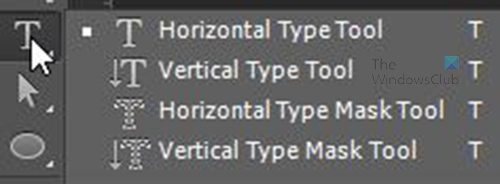
ఎడమ ప్యానెల్కు వెళ్లి ఎంచుకోండి టైప్ చేయండి మీ ప్రాజెక్ట్కి ఉత్తమంగా సరిపోయే సాధనం, అది అయినా క్షితిజసమాంతర రకం సాధనం లేదా నిలువు రకం సాధనం . నోక్కిఉంచండి టి టెక్స్ట్ ఎంట్రీ టూల్స్ను పాప్ అప్ చేయడానికి చిహ్నం కాబట్టి మీకు కావలసినదాన్ని ఎంచుకోవచ్చు.
కాన్వాస్పై క్లిక్ చేసి, ఆపై ఎగువ మెను బార్కి వెళ్లి ఎంచుకోండి ఫాంట్ కుటుంబం , అక్షర శైలి , ఫాంట్ పరిమాణం మరియు మృదువుగా చేసే పద్ధతి . మీరు టెక్స్ట్ కలర్ను సెట్ చేయడానికి కలర్ స్వాచ్పై కూడా క్లిక్ చేయవచ్చు లేదా మీరు దానిని తర్వాత ఎప్పుడైనా మార్చవచ్చు. అయితే, ఈ దశలో కాన్వాస్ రంగుతో విరుద్ధంగా ఉండే వచన రంగును ఎంచుకోవడం చాలా ముఖ్యం. ఈ డెమో కోసం ఫాంట్ కుటుంబం ఉంది స్టెన్సిల్ స్టాండర్డ్ , ఫాంట్ పరిమాణం ఉంది 72 (అతిపెద్ద డిఫాల్ట్ పరిమాణం), మృదువుగా చేసే పద్ధతి ఉంది తెలంగాణ . రంగు ఎరుపు రంగు మరియు కాన్వాస్ రంగు నీలం. మీ ప్రాజెక్ట్కు సరిపోయేదాన్ని ఎంచుకోవడానికి మీరు వాటిలో దేనినైనా బ్రౌజ్ చేయవచ్చు. మీరు మార్చలేరని గుర్తుంచుకోండి ఫాంట్ కుటుంబం, యాంటీ-అలియాసింగ్ పద్ధతి లేదా అక్షర శైలి మార్పిడి తర్వాత.

మీరు ప్రతిదీ ఎంచుకోవడం పూర్తి చేసినప్పుడు మీరు మార్చాలనుకుంటున్న టెక్స్ట్ను నమోదు చేయవచ్చు.
క్రోమ్ విఫలమైన వైరస్ కనుగొనబడింది

వ్రాసిన తర్వాత, మీరు క్లిక్ చేయడం ద్వారా వచనాన్ని విస్తరించవచ్చు Ctrl + T పరివర్తన విండోను తెరవడానికి, ఆపై ఒక అంచుని పట్టుకున్నప్పుడు, నొక్కి ఉంచేటప్పుడు క్లిక్ చేసి లాగండి Shift + Ctrl అన్ని వైపులా టెక్స్ట్ పరిమాణాన్ని పెంచడానికి.
3] వచనాన్ని మార్చండి
కాబట్టి, మీరు టెక్స్ట్ని ఎంచుకున్నారు మరియు అవసరమైన అన్ని మార్పులను చేసారు, కాబట్టి ఇప్పుడు సరదా భాగం. ఇది టెక్స్ట్ను ఆకారంలోకి మార్చడానికి సమయం ఆసన్నమైంది కాబట్టి మీరు మీకు కావలసిన డిజైన్ను రూపొందించడానికి ప్రతి అక్షరాన్ని మార్చవచ్చు.
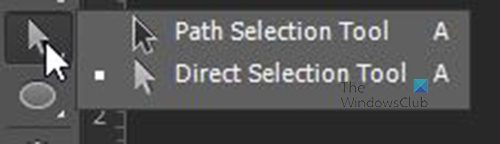
ఎడమ పానెల్కు వెళ్లి బటన్పై క్లిక్ చేయండి ప్రత్యక్ష ఎంపిక సాధనం , కింద పాయింటర్ టైప్ టూల్ . ప్రత్యక్ష ఎంపిక సాధనం కనిపించకపోతే, కనిపించే ఎంపిక సాధనాన్ని నొక్కి పట్టుకోండి మరియు పాప్-అప్ మెను కనిపిస్తుంది. ఎంచుకోండి ప్రత్యక్ష ఎంపిక సాధనం దాని నుండి దూకుతారు.
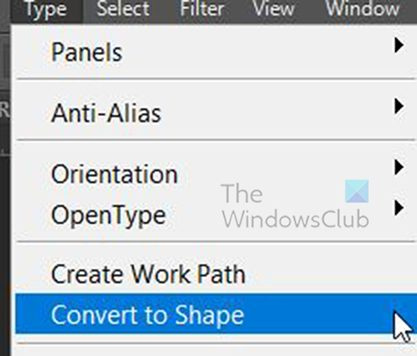
నమోదు చేసిన వచనంపై క్లిక్ చేయండి, ఎగువ మెనుకి వెళ్లి క్లిక్ చేయండి టైప్ చేయండి అప్పుడు ఎంచుకోండి ఆకృతికి మార్చండి . టెక్స్ట్ ఇప్పుడు ఆకారానికి మార్చబడింది మరియు మీరు వ్యక్తిగత అక్షరాలను సవరించవచ్చు.
రంగును పూరించండి, నమూనాను పూరించండి మరియు స్ట్రోక్ ఎంపిక ఇప్పుడు నుండి మార్చవచ్చు పూరించండి రూపం మరియు స్ట్రోక్ ఎగువ మెను బార్ యొక్క ఎడమ వైపున ఉన్న ఎంపికలు. ఫోటోషాప్ ఇప్పుడు టెక్స్ట్లను ఒక ఆకారంగా చూస్తుంది. మీ ప్రాజెక్ట్కి అవసరమైన విధంగా మీరు మరిన్ని మార్పులు చేయవచ్చు. ఈ వచనంతో ఏమి చేయవచ్చో చూపించడానికి నేను కొన్ని మార్పులు చేస్తాను.

తుప్పు పట్టిన గ్రేడియంట్ ఫిల్ మరియు స్ట్రోక్తో టెక్స్ట్ చేయండి.
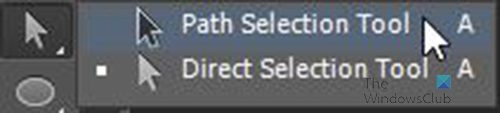
వ్యక్తిగత అక్షరాలను తరలించడానికి, మీరు కనుగొనే ఎడమ ప్యానెల్కు వెళ్లండి ప్రత్యక్ష ఎంపిక సాధనం , మరియు ఎంచుకోండి మార్గం ఎంపిక సాధనం . ఒక అక్షరంపై క్లిక్ చేయండి మరియు దాని చుట్టూ పరివర్తన రూపురేఖలు కనిపించడాన్ని మీరు చూస్తారు. ‘అక్షరాలను విడిగా వ్రాసి, వాటిని తారుమారు చేయడం ఎందుకు?’ అని మీరు అడగవచ్చు. సరే, సమాధానం కూల్ టెక్స్ట్-టు-షేప్ ఫీచర్లో ఉంది. మీరు ఆకారానికి గ్రేడియంట్ ఫిల్ ఇస్తే, గ్రేడియంట్ దిశ ఏదైనా అక్షరం యొక్క స్థానం ప్రకారం కదులుతుంది. ఇవి ఒక్కొక్కటిగా వ్రాసిన అక్షరాలు అయితే, మీరు వ్యక్తిగత అక్షరాల స్థానానికి సరిపోయేలా గ్రేడియంట్ను మాన్యువల్గా పరిష్కరించాలి. దానిని నిరూపించడానికి, ఏదైనా అక్షరాలను తరలించడానికి పాత్ ఎంపిక సాధనాన్ని ఉపయోగించండి, అక్షరాలు ఎక్కడ ఉంచబడిందో బట్టి మీరు గ్రేడియంట్ షిఫ్ట్ని చూస్తారు.

ఇది ఆకృతికి మార్చబడిన వచనం. ఇది ఫాన్సీ లోగోను రూపొందించడానికి ఉపయోగించబడుతుంది. అని గమనించండి IN పైభాగంలో ప్రోట్రూషన్ ఉంది ఎస్ .
విండోస్ 7 తో ఉండడం
మీరు ఉపయోగించగల అదనపు భాగాన్ని వదిలించుకోవడానికి ప్రత్యక్ష ఎంపిక సాధనం మరియు వెనుకకు సరిపోయేలా అదనపు భాగాన్ని వార్ప్ చేయండి ఎస్ . ఎడమ పానెల్కి వెళ్లి డైరెక్ట్ సెలక్షన్ టూల్ని ఎంచుకోండి. మీరు మార్చాలనుకుంటున్న ఆకారంపై క్లిక్ చేయండి మరియు దాని చుట్టూ హ్యాండిల్స్ కనిపిస్తాయి. కావలసిన ఆకారాన్ని ఇవ్వడానికి మీరు పట్టుకుని లాగవచ్చు.

పైకి ఎత్తబడిన లోగో ఎస్ రిమోట్. వచనాన్ని ఆకృతికి మార్చిన తర్వాత, వేర్వేరు అక్షరాలను ఒక్కొక్కటిగా వక్రీకరించడానికి ప్రత్యక్ష ఎంపిక సాధనాన్ని ఉపయోగించవచ్చు.
అదనపు భాగాన్ని వదిలించుకోవడానికి మరొక మార్గం ఏమిటంటే, ఆకారాన్ని రాస్టరైజ్ చేసి, ఆపై దానిని కత్తిరించడానికి లేదా తుడిచివేయడానికి ఒక సాధనాన్ని ఉపయోగించండి. అయినప్పటికీ, చిత్రాన్ని రాస్టరైజ్ చేయడం వలన అది వ్యక్తిగత అక్షరాలుగా సవరించబడకుండా నిరోధించబడుతుంది. మొత్తం చిత్రం ఒక ఫ్లాట్ ఆకారం అవుతుంది.

ఆటోమేటిక్ రిపేర్ మీ PC ని రిపేర్ చేయలేదు
ఫోటోషాప్ని ఉపయోగించి ఆకృతికి మార్చబడిన టెక్స్ట్తో మీరు ఏమి చేయగలరో చెప్పడానికి ఇది ఒక ఉదాహరణ మాత్రమే.
4] సేవ్ చేయండి 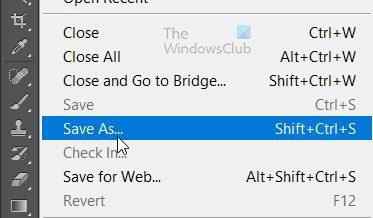
పూర్తయిన ఉత్పత్తిని సవరించగలిగేలా సేవ్ చేయడానికి, ఫైల్కి వెళ్లి, ఆపై ఇలా సేవ్ చేయండి, ఆపై సేవ్ యాజ్ ఫోటోషాప్ PSD ఎంచుకోండి. 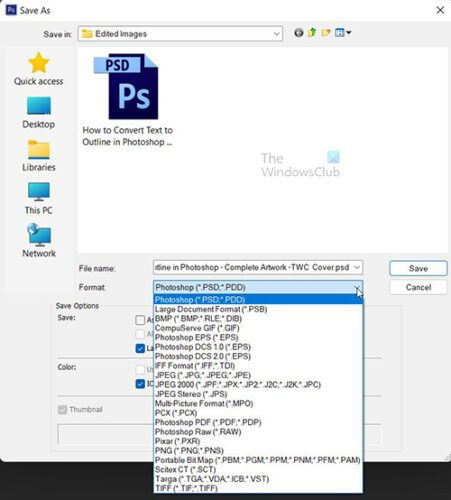
మీరు ప్రింటింగ్, షేరింగ్ లేదా ఆన్లైన్ ఉపయోగం కోసం అదనపు కాపీని సేవ్ చేయవచ్చు. ఫైల్కి వెళ్లండి , ఇలా సేవ్ చేయండి ఆపై ఫైల్ను ఎంచుకోండి ఫార్మాట్ ఉంటుంది JPEG , TIFF , PNG లేదా ఏదైనా ఇతర అందుబాటులో ఉన్న ఫార్మాట్.
చదవండి: ఇలస్ట్రేటర్ మరియు ఫోటోషాప్లో గైడ్లను ఎలా తిప్పాలి
ఫోటోషాప్లో టెక్స్ట్ను పాత్గా ఎలా మార్చాలో నేర్చుకోవడం ఎందుకు చాలా ముఖ్యం?
గ్రాఫిక్ డిజైనర్, ప్రొఫెషనల్ లేదా అమెచ్యూర్గా, కొత్త డిజైన్ ఆలోచనలు, చిట్కాలు మరియు ట్రిక్లను నేర్చుకోవడం మీ నైపుణ్యాలను తదుపరి స్థాయికి తీసుకువెళుతుంది. ఈ చిట్కాలు మరియు ఉపాయాలు మీ సమయాన్ని ఆదా చేస్తాయి మరియు మీ ప్రాజెక్ట్లకు ప్రత్యేకమైన నాణ్యత మరియు రూపాన్ని అందిస్తాయి. మీరు నేర్చుకునే ఏదీ వృధా కాదు ఎందుకంటే మీరు మెరుగైన ఉద్యోగం చేయడానికి ఉపయోగించగల మీ జ్ఞానాన్ని ఇది జోడిస్తుంది. మీరు కొత్త డిజైన్ సూత్రాలను నేర్చుకున్నప్పుడు మీరు కొత్త సాంకేతికతలను కనుగొనడం కూడా ప్రారంభిస్తారు.
చదవండి : ఇలస్ట్రేటర్లో వచనాన్ని వార్ప్ చేయడం మరియు ఆకారానికి మార్చడం ఎలా
ప్రతి అక్షరాన్ని విడిగా వ్రాసి, వాటిని తారుమారు చేయడం ఎందుకు?
లోగో లేదా ఇలస్ట్రేషన్ని ఈ విధంగా చేయవచ్చు, అయితే లైటింగ్ మరియు గ్రేడియంట్స్ వంటి రంగు స్కీమ్లను ఉపయోగించాల్సిన అవసరం వచ్చినప్పుడు, ప్రతి అక్షరం భిన్నంగా కనిపిస్తుంది. అక్కడ పొందిక ఉండదు మరియు అవన్నీ భిన్నంగా కనిపిస్తాయి. వాటిని ఒకే పనిగా కనిపించేలా చేయడానికి, వాటిని అభివృద్ధి చేయడానికి చాలా సమయం పడుతుంది. మీరు వాటిని ఒక టెక్స్ట్గా చేసి, ఆపై వాటిని ఆకృతికి మార్చినట్లయితే, వాటిని ఒకటిగా మార్చడం సులభం అవుతుంది. గ్రేడియంట్ లైటింగ్ మరియు నీడలు సరిపోతాయి.
మీరు ఫోటోషాప్ నుండి ప్రింట్ చేయగలరా?
మీరు ఫోటోషాప్ నుండి ప్రింట్ చేయవచ్చు. వెళ్ళండి ఫైల్ అప్పుడు ముద్రణ . ఒక డైలాగ్ బాక్స్ కనిపిస్తుంది, దానికి అవసరమైన మార్పులు చేసి, 'ప్రింట్' క్లిక్ చేయండి. ఫోటోషాప్ నుండి ప్రింట్ చేయడం వల్ల మీ సమయం ఆదా అవుతుంది. అన్నింటికంటే, మీరు పత్రాన్ని ప్రింటింగ్ కోసం ప్రత్యేక ఫైల్గా సేవ్ చేయవలసిన అవసరం లేదు. మీరు హార్డు డ్రైవు స్థలాన్ని కూడా ఆదా చేస్తారు ఎందుకంటే మీకు అవసరం లేకుంటే పత్రం యొక్క అదనపు కాపీని ఉంచుకోవాల్సిన అవసరం ఉండదు.





![విండోస్ డిఫెండర్ మినహాయింపులు పనిచేయడం లేదు [స్థిరం]](https://prankmike.com/img/defender/86/windows-defender-exclusions-not-working-fixed-1.jpg)









